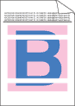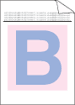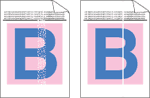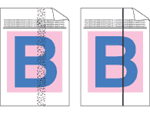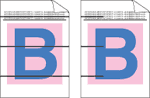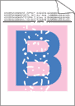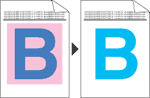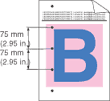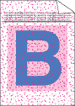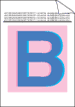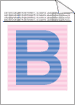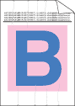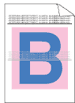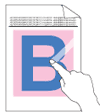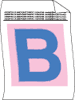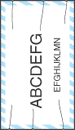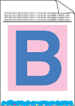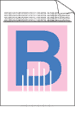Witte horizontale strepen of lijnen, of vlekken op de afdruk | | • | Controleer dat de printer op een stevig, plat oppervlak staat. | | • | De achterklep moet goed zijn gesloten. | | • | Controleer dat de tonercartridges goed zijn geplaatst. | | • | Controleer dat de drumkit goed is geïnstalleerd. | | • | |
|
De kleuren op de hele pagina zijn te licht of onduidelijk. | | • | Controleer dat u papier gebruikt dat aan de specificaties voldoet. | | • | Vervang het papier door net uitgepakt papier. | | • | Zorg dat de voorklep goed gesloten is. | | • | Schud de tonercartridges voorzichtig enkele malen heen en weer. | | • | |
|
Witte verticale strepen of lijnen op de afdruk | | • | Schud de tonercartridges voorzichtig enkele malen heen en weer. | | • | | | • | |
|
Gekleurde verticale strepen of lijnen op de afdruk | | • | | | • | Reinig de vier coronadraden (een voor elke kleur) binnen in de drum door het groene lipje heen en weer te schuiven. (Raadpleeg De coronadraden reinigen.) | | • | Vergeet niet de lipjes van de coronadraden weer in hun oorspronkelijke stand te zetten (  ). | | • | |
|
Gekleurde horizontale strepen over de pagina | |
Witte stippen op afdruk, of vage afdruk. | | • | Vervang het papier door net uitgepakt papier. | | • | Controleer dat u papier gebruikt dat aan de specificaties voldoet. (Raadpleeg Over papier.) | | • | Controleer dat u in de driver hetzelfde papier hebt geselecteerd als u op dit moment gebruikt. (Raadpleeg Over papier.) | | • | Controleer de omgeving van de printer. Dit probleem kan worden veroorzaakt door omstandigheden zoals hoge vochtigheid. (Raadpleeg Een plaats voor de printer kiezen.) |
|
Er staat niets op de afdruk, of er ontbreekt een kleur. | | • | Bepaal welke kleur er ontbreekt, en controleer dat de tonercartridge goed is geïnstalleerd. | | • | | | • | |
|
Gekleurde vlekken op een afstand van 75 mm van elkaar | | • | Als het probleem na het afdrukken van een paar pagina's niet is verholpen, zit er misschien lijm van etiketten op het oppervlak van de OPC-drum. Reinig de drumkit. (Raadpleeg De drumkit reinigen.) |
|
Hier en daar wordt toner geknoeid, of tonervlekken op de afdruk | | • | Controleer de omgeving van de printer. Dit probleem kan worden veroorzaakt door diverse omstandigheden, zoals vochtigheid, hoge temperaturen, enz. (Raadpleeg Een plaats voor de printer kiezen.) | | • | Controleer dat u papier gebruikt dat aan de specificaties voldoet. (Raadpleeg Over papier.) | | • | | | • | Als u het probleem niet kunt verhelpen, moet u een nieuwe drum plaatsen. (Raadpleeg De drumkit vervangen.) |
|
De kleur van de afdruk is niet wat u verwachtte | | • | Controleer dat de tonercartridges goed zijn geplaatst. | | • | Controleer dat de drumkit goed is geïnstalleerd. | | • | Controleer dat de OPC-riem goed is geïnstalleerd. | | • | Controleer dat de doos voor afgewerkte toner goed is geïnstalleerd. | | • | | | • | Stel de kleuren via de driver en het bedieningspaneel bij. De kleur die u op uw scherm ziet kan enigszins afwijken van de kleur die uw printer afdrukt. Het is mogelijk dat deze printer de kleuren zoals u die op uw scherm ziet, niet nauwkeurig kan reproduceren. (Raadpleeg Tabel met menuopties.) | | • | Controleer dat u papier gebruikt dat voldoet aan de printerspecificaties. (Raadpleeg Over papier.) | | • | | | • | |
|
De afdruk heeft slechts één kleur | |
Foute kleuren. | | • | Controleer dat de drumkit goed is geïnstalleerd. | | • | Controleer dat de OPC-riem goed is geïnstalleerd. | | • | Controleer dat de doos voor afgewerkte toner goed is geïnstalleerd. | | • | | | • | Als de kleurregistratie na handmatige registratie niet is gecorrigeerd, moet u alle tonercartridges uit de drum halen, de drum omdraaien en controleren dat de vier tandwieltjes in de juiste stand staan. De oorspronkelijke stand van elke drum kan worden bepaald door het tandwieltje in te stellen op hetzelfde nummer als op de zijkant van de drum staat, zoals aangegeven in de afbeelding. | | • | | | • | |
|
Soms is de printdichtheid horizontaal niet gelijkmatig | |
Er ontbreekt een stuk van het beeld aan de rand van de pagina | |
Er ontbreekt een stuk van dunne lijnen | | • | Als u de printerdriver voor Windows gebruikt, moet u in het tabblad Geavanceerd bij Afdrukinstellingen de optie Patronen verbeteren of Dunne lijnen verbeteren selecteren. (Raadpleeg Opties apparaat.) |
|
Het papier krult. | | • | Plaats de aanbevolen papiersoort. | | • | De achterklep moet goed zijn gesloten. | | • | Controleer dat de drumkit goed is geïnstalleerd. | | • | Controleer dat de fuser goed is geïnstalleerd. | | • | Vervang de fuser. Neem contact op met de klantendienst van Brother. |
|
Beeld niet goed gecentreerd | | • | Controleer de omgeving van de printer. Dit probleem kan worden veroorzaakt door diverse omstandigheden, zoals vochtigheid, hoge temperaturen, enz. (Raadpleeg Een plaats voor de printer kiezen.) | | • | Controleer dat u papier gebruikt dat voldoet aan de printerspecificaties. (Raadpleeg Over papier.) | | • | |
|
Toner hecht niet goed. | | • | Controleer dat u papier gebruikt dat voldoet aan de printerspecificaties. (Raadpleeg Over papier.) | | • | Controleer dat u in de driver hetzelfde papier hebt geselecteerd als u op dit moment gebruikt. (Raadpleeg Over papier.) | | • | Controleer dat de vrijgavehendel van de fuser in de gesloten stand staat. | | • | Vervang de fuser. Neem contact op met de klantendienst van Brother. |
|
Toner hecht niet goed aan papier als op dik papier wordt afgedrukt | | • | Stel de printer in op het gebruik van dik papier. U kunt dit doen op het bedieningspaneel of via de printerdriver. |
|
Papier krult om of vervormt | | • | Controleer dat u de juiste soort en kwaliteit papier gebruikt. Hoge temperaturen en hoge luchtvochtigheid kunnen het papier doen omkrullen. (Raadpleeg Over papier.) | | • | Als u de printer onregelmatig gebruikt, heeft het papier misschien te lang in de papierlade gelegen. Neem de stapel papier uit de papierlade, draai hem om en leg hem weer terug. Blader de stapel papier door, draai deze 180° en plaats hem weer in de papierlade. | | • | Hiervoor volgt u de onderstaande stappen: | 1 | Maak de achterklep open. | | 2 | Duw de grijze hendel zoals hieronder aangegeven naar rechts. | | 3 | Sluit de achterklep en verstuur de afdruktaak opnieuw.  Opmerking | | Wanneer u klaar bent met afdrukken, moet u achterklep openmaken en de hendel weer in zijn oorspronkelijke stand zetten. |
|
|
|
Envelop met kreuken | | 1 | Maak de achterklep open. | | 2 | Trek de twee grijze hendels naar beneden (een links en een rechts) naar enveloppepositie zoals weergegeven in onderstaande afbeelding. | | 3 | Sluit de achterklep en verstuur de afdruktaak opnieuw.  Opmerking | | Wanneer u klaar bent met afdrukken, opent u het achterpaneel en zet u de twee grijze vergrendelingen weer in de oorspronkelijke stand terug. |
|
|
Hier en daar wordt toner geknoeid of er zitten tonervlekken op de afdruk van duplexpagina's | | |
  Voorzichtig | | Wij raden u aan om de drumkit en tonercartridges op een schoon, plat oppervlak te plaatsen en er een stuk papier onder te leggen voor het geval er toner wordt geknoeid. | | | Raak het oppervlak van de lichtgevoelige drum NIET AAN. |
Haal alle tonercartridges uit de drum en draai de drum om. Veeg de toner van de drumrand met een droge pluisvrije doek zoals weergegeven in de afbeelding.
|
|
Witte lijnen of kreukels op de pagina bij duplex afdrukken
 Opmerking | | Positie B geldt alleen voor duplex afdrukken met gerecycled papier als de temperatuur en vochtigheidsgraad laag zijn. |
| | • | Kies de modus Dun papier in de printerdriver en verzend de afdruktaak opnieuw. Als het probleem na een paar pagina’s afdrukken niet is opgelost, kunt u volgende stappen volgen: | 1 | Maak de achterklep open. | | 2 | Trek de twee grijze hendels naar beneden (een links en een rechts) naar positie B zoals weergegeven in onderstaande afbeelding. | | 3 | Sluit de achterklep. | | 4 | Kies de modus Normaal papier in de printerdriver en verzend de afdruktaak opnieuw. | | 5 | Als het probleem na een paar pagina’s afdrukken niet is opgelost, kunt u de modus Dun papier in de printerdriver kiezen en de afdruktaak opnieuw verzenden.  Opmerking | | Wanneer u klaar bent met afdrukken, opent u het achterpaneel en zet u de twee grijze vergrendelingen weer in de oorspronkelijke stand terug. |
|
| | • | Gebruik dikker papier dan u nu gebruikt. |
|